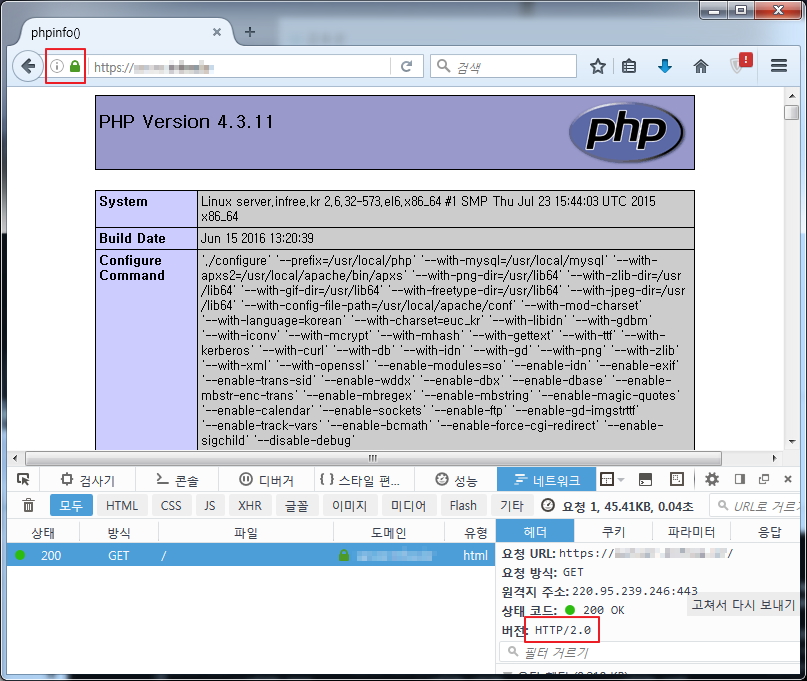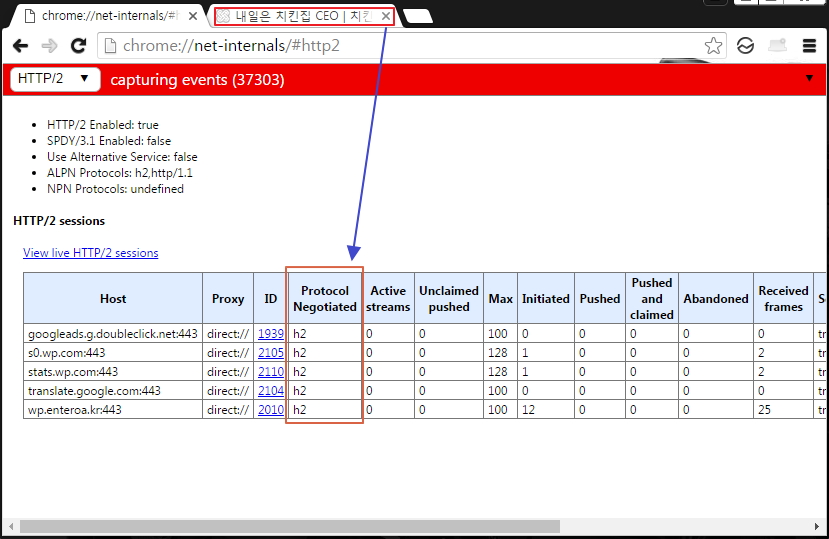~]# smartctl -A /dev/sdb
smartctl 5.43 2012-06-30 r3573 [x86_64-linux-2.6.32-573.el6.x86_64] (local build)
Copyright (C) 2002-12 by Bruce Allen, http://smartmontools.sourceforge.net
=== START OF READ SMART DATA SECTION ===
SMART Attributes Data Structure revision number: 10
Vendor Specific SMART Attributes with Thresholds:
ID# ATTRIBUTE_NAME FLAG VALUE WORST THRESH TYPE UPDATED WHEN_FAILED RAW_VALUE
1 Raw_Read_Error_Rate 0x000f 119 080 006 Pre-fail Always - 230021096
3 Spin_Up_Time 0x0003 097 097 000 Pre-fail Always - 0
4 Start_Stop_Count 0x0032 100 100 020 Old_age Always - 26
5 Reallocated_Sector_Ct 0x0033 100 100 010 Pre-fail Always - 72
7 Seek_Error_Rate 0x000f 085 060 030 Pre-fail Always - 354638784
9 Power_On_Hours 0x0032 081 081 000 Old_age Always - 17511
10 Spin_Retry_Count 0x0013 100 100 097 Pre-fail Always - 0
12 Power_Cycle_Count 0x0032 100 100 020 Old_age Always - 26
183 Runtime_Bad_Block 0x0032 100 100 000 Old_age Always - 0
184 End-to-End_Error 0x0032 100 100 099 Old_age Always - 0
187 Reported_Uncorrect 0x0032 001 001 000 Old_age Always - 13496
188 Command_Timeout 0x0032 100 098 000 Old_age Always - 4347069211
189 High_Fly_Writes 0x003a 100 100 000 Old_age Always - 0
190 Airflow_Temperature_Cel 0x0022 070 063 045 Old_age Always - 30 (Min/Max 26/33)
191 G-Sense_Error_Rate 0x0032 100 100 000 Old_age Always - 0
192 Power-Off_Retract_Count 0x0032 100 100 000 Old_age Always - 18
193 Load_Cycle_Count 0x0032 070 070 000 Old_age Always - 61781
194 Temperature_Celsius 0x0022 030 040 000 Old_age Always - 30 (0 16 0 0 0)
197 Current_Pending_Sector 0x0012 093 086 000 Old_age Always - 1184
198 Offline_Uncorrectable 0x0010 093 086 000 Old_age Offline - 1184
199 UDMA_CRC_Error_Count 0x003e 200 200 000 Old_age Always - 0
240 Head_Flying_Hours 0x0000 100 253 000 Old_age Offline - 267091131252729
241 Total_LBAs_Written 0x0000 100 253 000 Old_age Offline - 6696573732
242 Total_LBAs_Read 0x0000 100 253 000 Old_age Offline - 10010897282